Выгрузка VM в формате OVF/OVA
Скачивание в составе vApp
Примечание
Любая автономная (standalone) VM в интерфейсе Панели управления:
- отображается как самостоятельная;
- располагается в техническом vApp, созданном системой автоматически.
Панель управления позволяет скачать VM только в составе vApp.
Чтобы скачать автономную standalone VM в HTML5-версии Панели управления, необходимо добавить ее в новый vApp:
- Как создать новый vApp, описано в данной статье.
- Как скопировать или перенести автономную standalone VM, описано в данной статье.
Чтобы скачать VM в составе vApp:
- В разделе Data Centers перейдите в виртуальный дата-центр.
- В блоке Compute выберите пункт vApps.
- На карте нужного vApp нажмите на кнопку ACTIONS.
- Выберите Download.
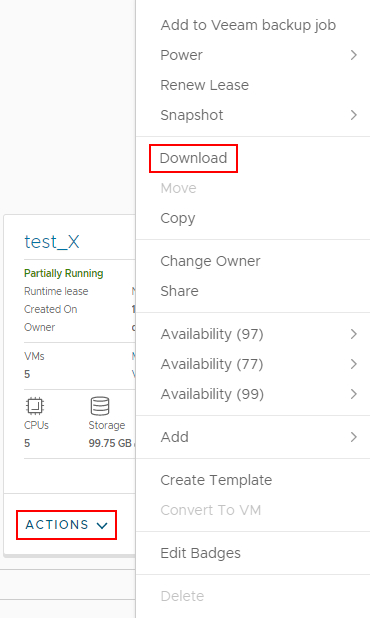
Скачивание автономной standalone VM с помощью API
Примечание
Любая автономная standalone VM в интерфейсе Панели управления:
- отображается как самостоятельная;
- располагается в техническом vApp, созданном системой автоматически.
Далее будет рассмотрено скачивание standalone VM API на примере Postman.
Настройте подключение к Панели управления от имени администратора организации.
На вкладке Params узнайте и запомните поддерживаемые версии API.
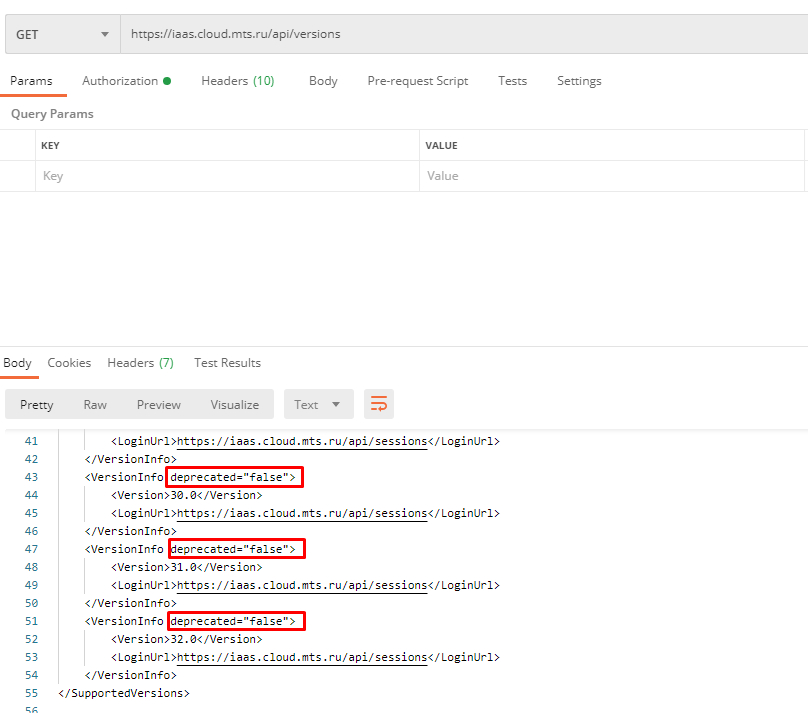
На вкладке Authorization введите учетные данные:
- имя пользователя@имя организации;
- пароль.
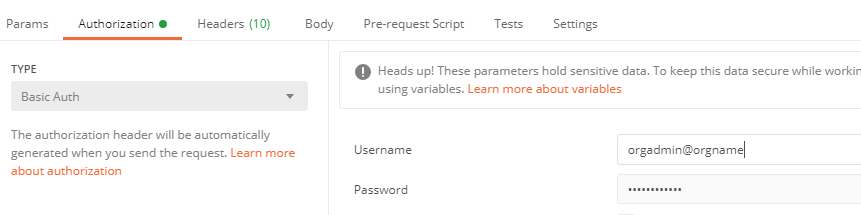
На вкладке Headers получите токены с помощью выполнения
GET https://iaas.cloud.mts.ru/api/sessionsи добавьте их в заголовок запроса.На вкладке Params настройте запрос на вывод списка vApp
GET https://iaas.cloud.mts.ru/api/query?type=vApp. Найдите полное имя vApp: имя VM+идентификатор.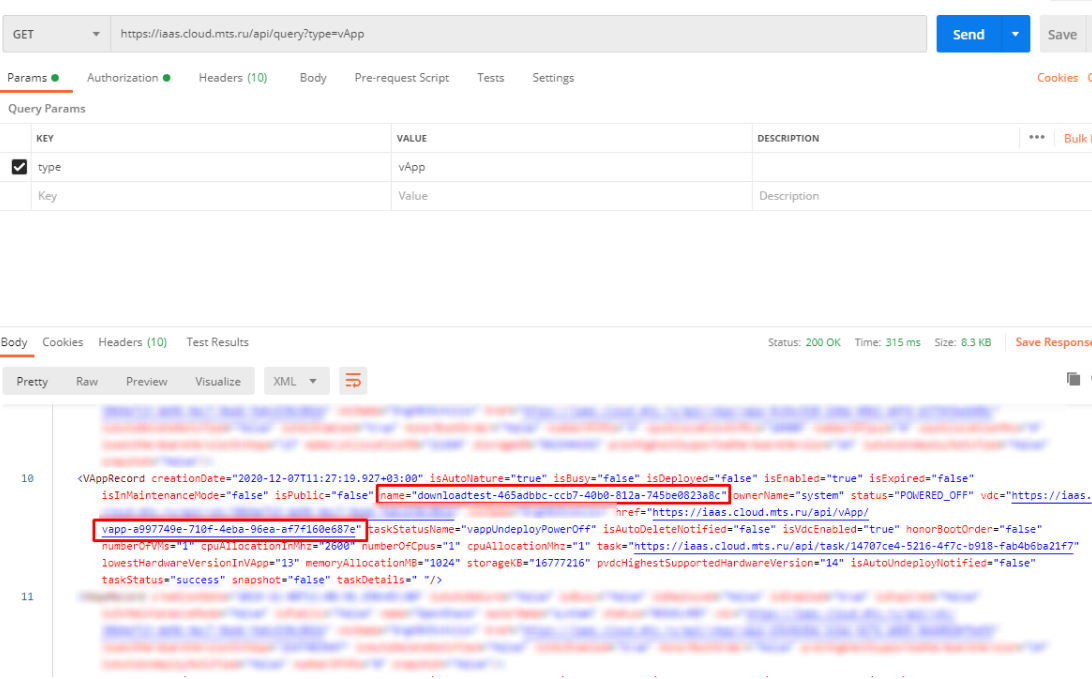
Выполните запрос для установки разрешения на скачивание с использованием полученного имени vApp (
POST https://iaas.cloud.mts.ru/api/vApp/vapp-a997749e-710f-4eba-96ea-af7f160e687e/action/enableDownload).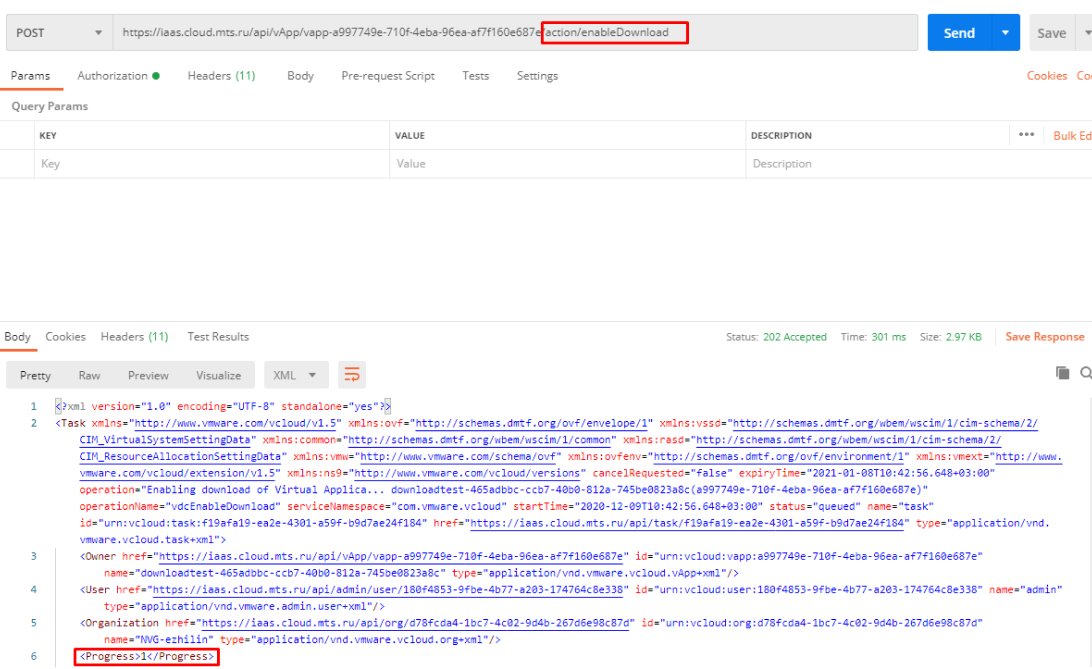
Повторно запросите свойства – появятся ссылки для скачивания.
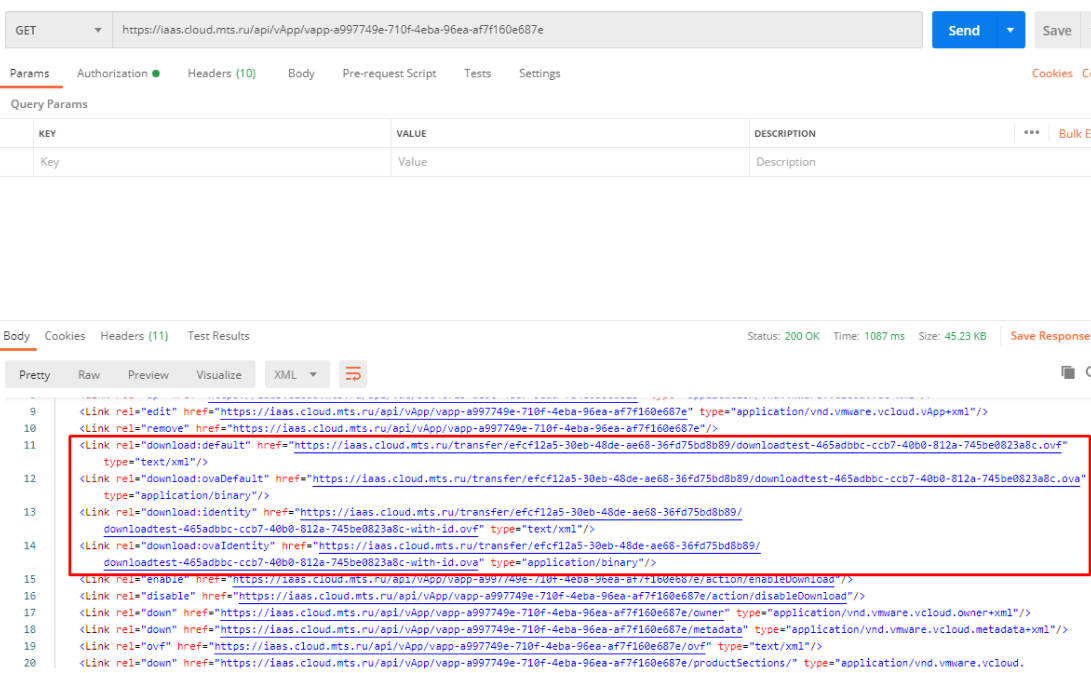
Скачивание с помощью OVF Tool
Скачивание vApp
Пример запроса для скачивания: локальная машина в составе vApp с именем MyvApp из организации mts_demo на диск E:\.
ovftool.exe --allowExtraConfig "vcloud://orgadmin@iaas.cloud.mts.ru:443?org=mts-demo&vapp=MyvApp" E:\\MyvApp.ova <!-- TBD -->В процессе импорта при валидации дескрипторов возможно возникновение предупреждений, что не влияет на целостность данных.
Скачивание автономной standalone VM
Примечание
Любая автономная standalone VM в интерфейсе Панели управления:
- отображается как самостоятельная;
- располагается в техническом vApp, созданном системой автоматически.
В Панели управления 10.2 отсутствует возможность скачать автономную standalone VM. Но возможно найти имя необходимого vApp для standalone VM с помощью консоли браузера:
Нажмите на кнопку Advanced Filtering.
В окне VM Filtering Options установите фильтр standalone VMs.
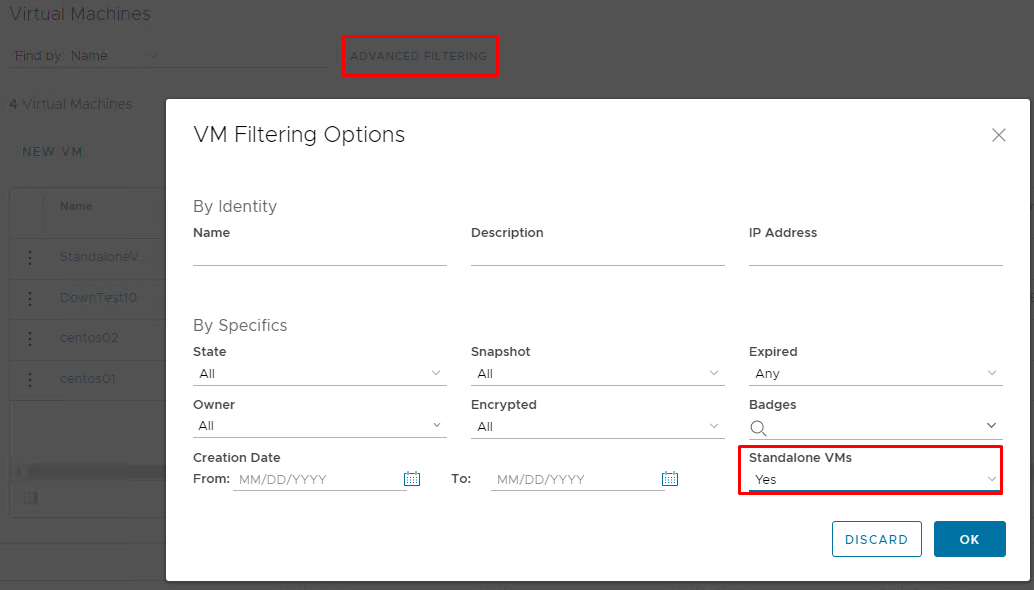
Вызовите консоль браузера нажатием на клавишу F12 клавиатуры.
Обновите окно.
Впишите имя VM в строку поиска; в данном примере standaloneVM.
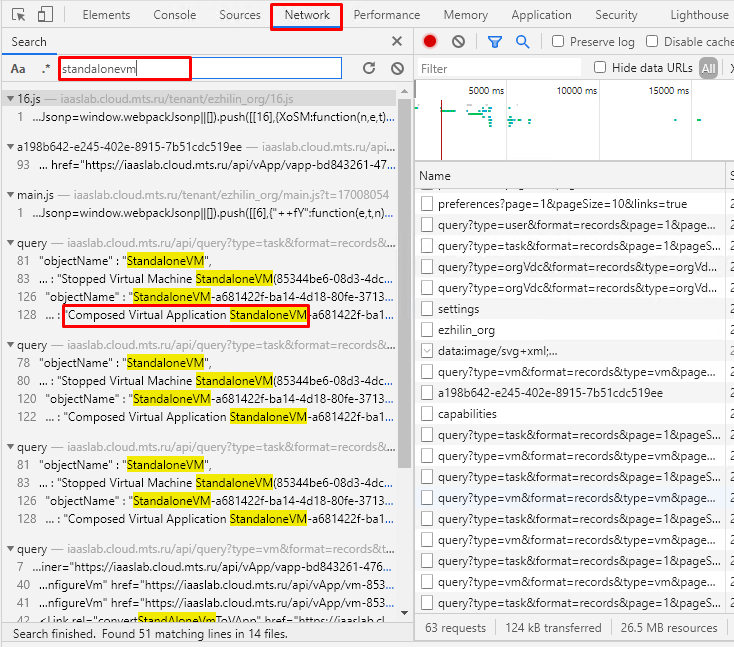
Выберите сообщения об имени объекта в результатах поиска – будет отображено имя vApp, которое возможно использовать для выгрузки через OVF Tool.

